Πώς να χρησιμοποιήσετε τον αυτόματο συλλαβισμό στο Word 2007

Ανακαλύψτε πώς μπορείτε να ρυθμίσετε το Word 2007 για αυτόματο συλλαβισμό και βελτιώστε την παρουσίαση του κειμένου σας.
Στο Office 2011 για Mac, το Excel είναι αρκετά έξυπνο, επειδή μπορεί να συμπληρώσει αυτόματα μια σειρά από αριθμούς ή ημερομηνίες. Το Excel για Mac 2011 μπορεί ακόμη και να κάνει έξυπνες εικασίες για μια σειρά αριθμών.
Ακολουθεί ένα παράδειγμα του τρόπου με τον οποίο το Excel μπορεί να συμπληρώσει μια σειρά κελιών για εσάς:
Με το Excel ανοιχτό, ξεκινήστε με ένα κενό, τυπικό φύλλο εργασίας.
Πληκτρολογήστε Ιανουαρίου σε ένα κελί και, στη συνέχεια, επιλέξτε ένα διαφορετικό κελί.
Κάντε κλικ στο κελί που έχει τη λέξη Ιανουάριος μέσα.
Τοποθετήστε τον κέρσορα του ποντικιού στην κάτω δεξιά γωνία του επιλεγμένου κελιού (τη λαβή πλήρωσης) έτσι ώστε να γίνει ο σταθερός σταυρός κέρσορας.
Σύρετε τη λαβή πλήρωσης προς τα κάτω ή προς τα δεξιά και παρακολουθήστε το Excel να κάνει μερικά μαγικά.
Καθώς σύρετε στα κελιά, βλέπετε τη σημείωση επεξήγησης εργαλείου κάθε μήνα στη σειρά.
Αφήστε το ποντίκι μερικά κελιά πάνω και το Excel εισάγει όλα τα ονόματα των μηνών για εσάς.

Το Excel μπορεί να κάνει περισσότερα από το να συμπληρώσει μια σειρά από διαδοχικούς αριθμούς ή ημερομηνίες. Ενώ μπορεί να καταφέρει να υποδείξει μήνες ενός έτους ή ημέρες σε μια εβδομάδα από ένα μόνο κελί, το Excel μπορεί επίσης να καταλάβει τις περισσότερες σειρές αριθμών από δύο ή τρεις μόνο αρχικούς αριθμούς. Η σειρά μπορεί να είναι σε σειρές ή σε στήλες. Ακολουθήστε αυτά τα βήματα για να δείτε πώς το Excel συμπεραίνει ποιες αριθμητικές τιμές πρέπει να συμπληρώσετε:
Πληκτρολογήστε 1 στο κελί B2 και πληκτρολογήστε 3 στο κελί C2.
Η πληκτρολόγηση σε ένα κελί απορρίπτει το γραφικό στοιχείο. Παρατηρήστε ότι το 1 και το 3 είναι περιττοί αριθμοί στη σειρά σε γειτονικά κελιά.
Επιλέξτε B2:C2.
Το κόλπο εδώ είναι να επιλέξετε και τα δύο κελιά (σύρετε και στα δύο κελιά) έτσι ώστε το Excel να σημειώνει τις δύο πρώτες τιμές της σειράς.
Χωρίς να κάνετε κλικ σε οτιδήποτε άλλο, πιάστε τον σταυρό δρομέα της λαβής πλήρωσης και σύρετέ τον προς τα δεξιά.
Το Excel συμπεραίνει από τα επιλεγμένα κελιά ότι θέλετε μια σειρά περιττών αριθμών και στη συνέχεια συμπληρώνει τη σειρά (1, 3, 5, 7, 9 και άλλα).
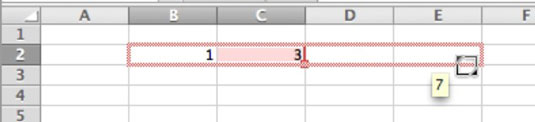
Μερικές φορές θέλετε μια ολόκληρη στήλη με το ίδιο πράγμα. Για να το κάνετε αυτό, ακολουθήστε τα εξής βήματα:
Πληκτρολογήστε κείμενο ή τύπο στη σειρά 1 της στήλης σας.
Επιλέξτε το κελί στη σειρά 1.
Πατήστε Control-Shift-κάτω βέλος.
Ολόκληρη η στήλη επισημαίνεται.
Πατήστε Control-D.
Ολόκληρη η στήλη γεμίζει με τα περιεχόμενα του κελιού στη σειρά 1. Το φύλλο έχει περισσότερες από ένα εκατομμύριο σειρές, επομένως δώστε στο Excel ένα ή δύο δευτερόλεπτα για να συμπληρώσετε.
Ανακαλύψτε πώς μπορείτε να ρυθμίσετε το Word 2007 για αυτόματο συλλαβισμό και βελτιώστε την παρουσίαση του κειμένου σας.
Ανακαλύψτε πώς να αφαιρέσετε λέξεις από το προσαρμοσμένο λεξικό του Word 2013. Ακολουθήστε αυτά τα βήματα για να διαχειριστείτε το λεξικό σας και να βελτιώσετε τη γραφή σας.
Ανακαλύψτε πώς να ορίσετε καρτέλες και εσοχές στο PowerPoint 2007 για καλύτερη οργάνωση και εμφάνιση του κειμένου.
Στο PowerPoint 2013, μπορείτε να προσθέσετε υπερ-συνδέσεις για να συνδέσετε διαφάνειες και έγγραφα. Αυτή η οδηγία θα σας δείξει πώς να το κάνετε εύκολα.
Μερικές φορές χρειάζεστε το Outlook 2013 για να σας υπενθυμίσει σημαντικές ημερομηνίες ή επακόλουθες δραστηριότητες. Μπορείτε να χρησιμοποιήσετε σημαίες, για παράδειγμα, για να σας υπενθυμίσουν να καλέσετε κάποιον την επόμενη εβδομάδα. Ο καλύτερος τρόπος για να βοηθήσετε τον εαυτό σας να θυμάται είναι να επισημάνετε το όνομα αυτού του ατόμου στη λίστα Επαφών. Θα εμφανιστεί μια υπενθύμιση στο ημερολόγιό σας. Οι επαφές δεν είναι […]
Κάθε πτυχή της εμφάνισης ενός πίνακα μπορεί να μορφοποιηθεί στο Word στο Office 2011 για Mac. Μπορείτε να εφαρμόσετε στυλ που συγχωνεύουν κελιά μεταξύ τους για να σχηματίσουν μεγαλύτερα κελιά, να τα αφαιρέσετε, να αλλάξετε χρώματα περιγράμματος, να δημιουργήσετε σκίαση κελιών και πολλά άλλα. Εφαρμογή στυλ πίνακα από το Office 2011 για Mac Ribbon Η καρτέλα Tables της Κορδέλας […]
Όταν χρησιμοποιείτε το Word στο Office 2011 για Mac, μπορείτε να εφαρμόσετε στυλ πίνακα για να αλλάξετε την εμφάνιση των κελιών. Εάν δεν μπορείτε να βρείτε ένα υπάρχον που να καλύπτει τις ανάγκες σας, μπορείτε να δημιουργήσετε νέα στυλ πίνακα από το παράθυρο διαλόγου Στυλ. Ακολουθήστε τα εξής βήματα: Στο Word 2011 για Mac, επιλέξτε Μορφή→ Στυλ. Ανοίγει το παράθυρο διαλόγου Στυλ. Κάντε κλικ […]
Όταν χρησιμοποιείτε το Office 2011 για Mac, σύντομα θα διαπιστώσετε ότι το Word 2011 μπορεί να ανοίξει ιστοσελίδες που αποθηκεύσατε από το πρόγραμμα περιήγησής σας στο Web. Εάν μια ιστοσελίδα περιέχει έναν πίνακα HTML (HyperText Markup Language), μπορείτε να χρησιμοποιήσετε τις δυνατότητες του πίνακα του Word. Ίσως σας είναι πιο εύκολο να αντιγράψετε μόνο το τμήμα του πίνακα της ιστοσελίδας […]
Αν και δεν μπορείτε πραγματικά να δημιουργήσετε τα δικά σας θέματα από την αρχή, το Word 2007 προσφέρει πολλά ενσωματωμένα θέματα που μπορείτε να τροποποιήσετε για να ταιριάζουν στις ανάγκες σας. Ένα ευρύ φάσμα θεμάτων σάς δίνει τη δυνατότητα να συνδυάσετε και να ταιριάξετε διαφορετικές γραμματοσειρές, χρώματα και εφέ μορφοποίησης για να δημιουργήσετε τη δική σας προσαρμογή.
Μπορείτε να τροποποιήσετε ένα ενσωματωμένο ή προσαρμοσμένο θέμα στο Word 2007 για να ταιριάζει στις ανάγκες σας. Μπορείτε να συνδυάσετε και να ταιριάξετε διαφορετικές γραμματοσειρές, χρώματα και εφέ για να δημιουργήσετε την εμφάνιση που θέλετε.






